5 найкращих способів друкувати текстові повідомлення з Android

Чи стикаєтеся ви з перешкодами, намагаючись надрукувати текстові повідомлення з пристрою Android? Не переживай! Ця стаття допоможе вам.
Ми впевнені, що вам усім цікаво, що можна дізнатися про друк текстових повідомлень. Це простий процес. На жаль, це не так. Процес друку текстових повідомлень на Android не такий простий, як здається.
Читайте далі, поки ми обговорюємо все про цю тему та інші важливі деталі.
2 Необхідно друкувати текстові повідомлення з Android за допомогою принтера
Щоб надрукувати текстові повідомлення безпосередньо з мобільного телефону за допомогою принтера, необхідно виконати певні вимоги. Це включає:
- Ваш принтер має бути підключено до високошвидкісної мережі Wi-Fi або локального підключення до Інтернету. Текстові повідомлення неможливо надрукувати без принтера, підключеного до мережі Wi-Fi. Ви завжди можете переглянути інструкцію з експлуатації свого принтера, щоб перевірити, чи підтримує ваш принтер Wi-Fi.
- Ваш телефон Android має підтримувати підключення до принтера. Щоб перевірити це, виконайте такі дії.
- Натисніть на значок шестірні, щоб відкрити налаштування пристрою.
- Введіть «Друк» у рядку пошуку та клацніть піктограму лупи праворуч.
- Якщо після пошуку на екрані з’являється повідомлення «Служби друку», «Завдання друку» або «Друк», ваш телефон Android готовий до прямого друку.
Примітка. Щоб друкувати, телефон Android і принтер мають бути підключені до однієї мережі Wi-Fi. Рекомендації щодо підключення принтера до Wi-Fi можна знайти в посібнику з експлуатації принтера.
Коли ваш принтер і пристрій Android відповідатимуть наведеним вище умовам, ви зможете виконати наступні дії, щоб надрукувати текстові повідомлення з телефону Android.
1. Як безпосередньо роздрукувати текстові повідомлення з Android на принтер?
Підключивши принтер і Android до Wi-Fi, виконайте наведені нижче дії для друку.
- Зробіть знімок екрана текстового повідомлення, яке потрібно надрукувати. Це обов’язково, оскільки телефони Android не мають вбудованої опції друку текстових повідомлень безпосередньо з програми.
- Щоб зробити знімок екрана, натисніть і утримуйте одночасно кнопку зменшення/збільшення гучності та кнопку живлення.
- Відкрийте папку зі скріншотами вашого пристрою. Щоб відкрити його, ви можете зробити наступне:
- Натисніть піктограму «Файли» або «Диспетчер файлів», яка виглядає як зображення папки. Точна назва може відрізнятися в залежності від моделі та виробника.
- У головному меню вгорі натисніть «Зображення».
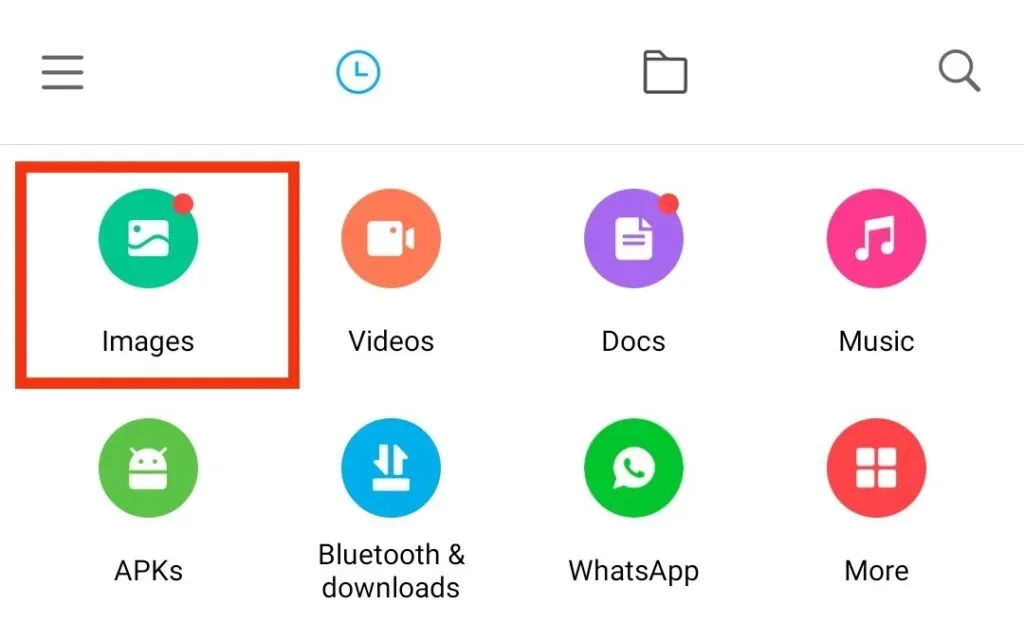
- Потім виберіть опцію «Альбом».
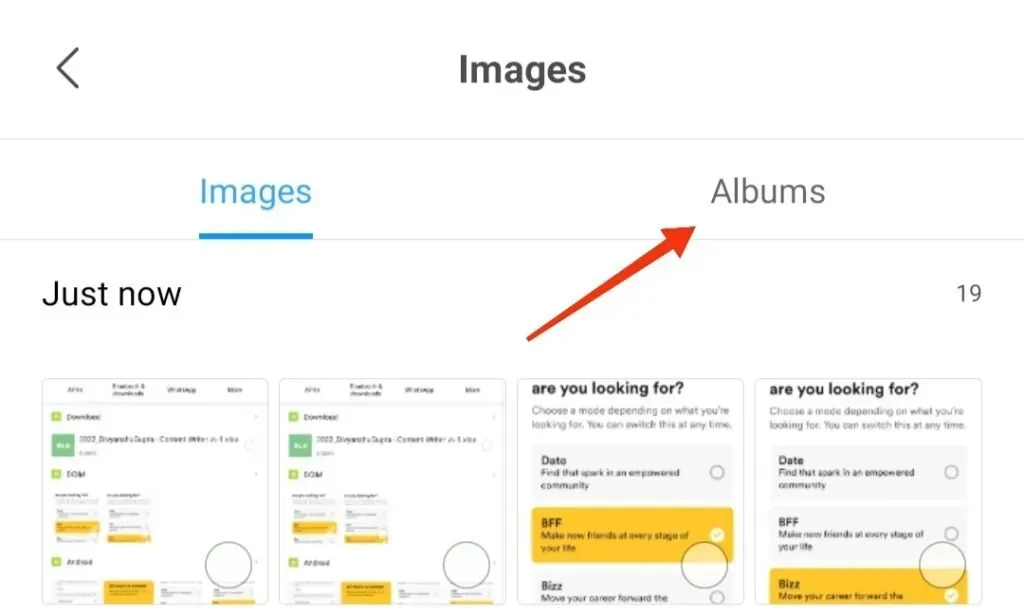
- Перевірте папку Screenshots.
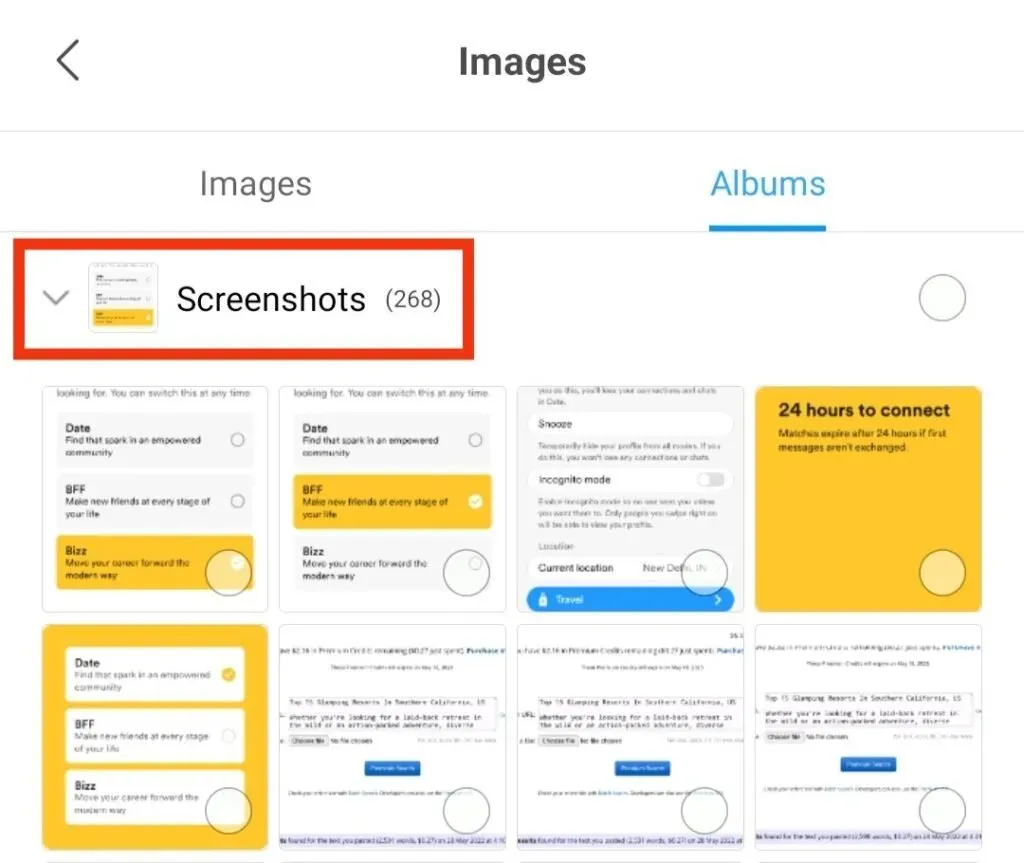
- Виберіть знімок екрана, який потрібно роздрукувати, і натисніть на нього. Якщо вам потрібна програма для відкриття зображення, скористайтеся стандартною програмою «Фото».
- Натисніть значок спільного доступу.
- Виберіть параметр «Друк» із параметрів, показаних на екрані.
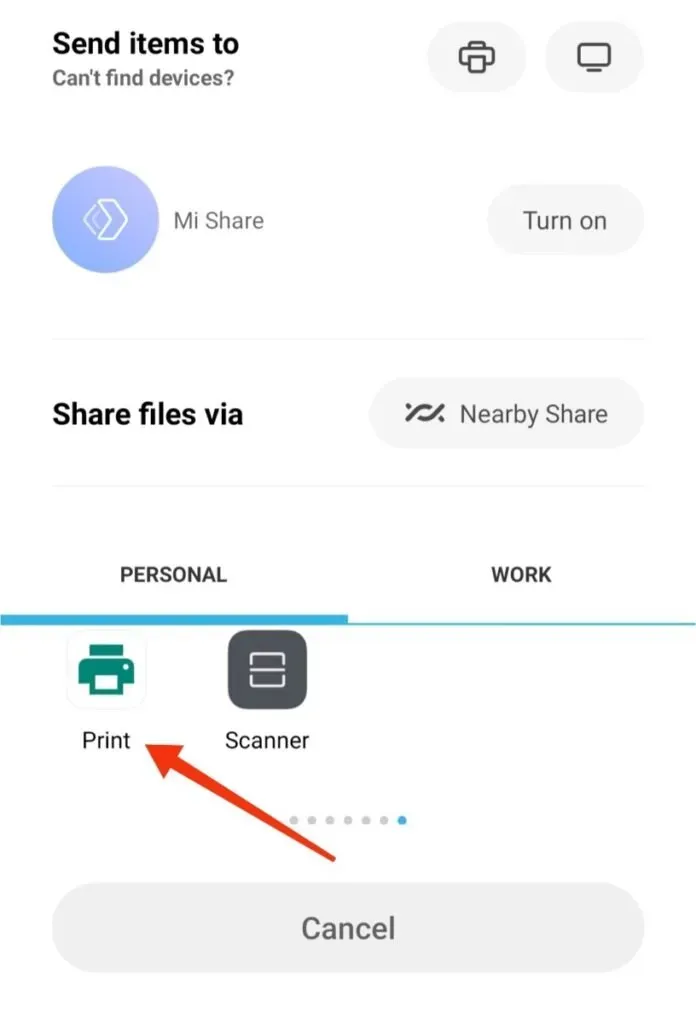
- Відповідно налаштуйте параметри друку на екрані. Потім у правому куті виберіть стрілку спадного меню.
- Натисніть назву вашого принтера.
- Після підтвердження параметрів друку натисніть кнопку «Друк».
- Якщо принтер підключено, він почне друкувати.
- Повторіть той самий процес для інших скріншотів.
Отже, ось як роздрукувати текстові повідомлення з Android через принтер.
2. Як роздрукувати текстові повідомлення з Android зі скріншотом?
Скріншот для друку смс з Android – це, мабуть, найпростіший і зручний джерело. Для цього вам не потрібні сторонні програми чи підключення. Ви можете друкувати безпосередньо зі свого телефону за допомогою налаштування Google Cloud Print.
Ви повинні виконати наступні кроки, щоб зробити цей процес успішним.
- Виберіть SMS-розмову, яку потрібно роздрукувати. Потім зробіть знімок екрана розмови, виконавши наведені вище дії.
- Зробіть кілька скріншотів, доки цільова розмова не буде повністю охоплена. Крім того, якщо ваш пристрій Android підтримує цю функцію, ви також можете зробити знімок екрана, що прокручується.
- Виберіть збережений знімок екрана.
- Натисніть значок спільного доступу внизу.
- Знайдіть програму хмарного принтера та натисніть її.
- Відкриється хмарний принтер, через який можна відправити скріншоти текстів.
Якщо у вас немає доступу до налаштування хмарного друку, ви можете вибрати електронну пошту на екрані спільного доступу. Ви можете надіслати знімки екрана електронною поштою, щоб отримати до них доступ через комп’ютер або будь-який інший пристрій, під’єднаний до принтера.
Отже, це був простий спосіб друкувати текстові повідомлення зі знімком екрана.
Давайте перейдемо до інших способів зробити те саме.
3. Як роздрукувати текстові повідомлення з Android за допомогою резервної копії повідомлень Android?
Друк текстових повідомлень за допомогою Android Message Backup — ефективний спосіб. Зробити скріншоти та роздрукувати їх окремо іноді досить хаотично та клопітно.
Щоб позбутися цього, ви можете легко перенести текстові повідомлення на комп’ютер і роздрукувати їх на принтері. Повідомлення з наших розмов зберігаються в пам’яті телефону або на SIM-карті. Так що за допомогою будь-якого стороннього додатку їх зручно друкувати. Багато користувачів посилаються на резервне копіювання повідомлень Android.
Ця програма допоможе вам скопіювати всі деталі вашої розмови. У вашій розмові є текстові повідомлення, імена контактів, номери та всі деталі, які можна повністю роздрукувати на принтері. Це також пропонує створити резервну копію важливої інформації, щоб нічого не пропустити.
Ви також можете відновити повідомлення з системи Android. Він також дозволяє керувати різними даними, такими як контакти, фотографії, відео та багато іншого. Що чудово? Різні телефони Android, включаючи Samsung, LG, HTC, Sony тощо, підтримують цю програму.
Android Messages Backup має дві окремі версії для Windows і Mac. Ви можете вибрати відповідно. Наведеної вище інформації може бути достатньо, щоб знати про програму. Давайте розглянемо кроки, які працюють однаково.
- Завантажте програмне забезпечення на свій комп’ютер
Запустіть і встановіть цю програму на свій комп’ютер з офіційного сайту. Потім відкрийте програму та підключіть мобільний телефон за допомогою USB.
- Зробіть свій телефон Android видимим
Після успішного підключення телефону на екрані з’явиться меню. Виконайте наведені нижче дії, щоб увімкнути USB Debugging, щоб ваш телефон можна було легко виявити.
- Коли ваш телефон Android буде виявлено, драйвер USB буде встановлено на вашому комп’ютері.
- Ваші дані будуть скановані через USB-накопичувач.
- На екрані з’явиться інтерфейс, через який ви зможете переглянути всі дані на своєму телефоні Android.
- Скопіюйте повідомлення на свій комп’ютер
- Натисніть папку SMS, щоб переглянути розмову на телефоні.
- Виберіть повідомлення, які потрібно надрукувати.
- Натисніть кнопку Експорт.
- Виберіть вихідний формат із доступних, наприклад ТЕКСТ, CSV тощо, після чого повідомлення буде збережено на вашому комп’ютері.
- Друк експортованих повідомлень на ПК
Отримавши файл резервної копії повідомлення, ви можете роздрукувати його на своєму принтері. Відкрийте Android Messages у будь-якому зручному форматі за допомогою Microsoft Excel. Для цього виконайте такі дії.
- Натисніть на опцію «Файл».
- Натисніть опцію «Друк».
- Натисніть Підтвердити.
Чи легко було керувати? Ви можете друкувати повідомлення за допомогою цієї програми дуже зручно.
4. Як роздрукувати текстові повідомлення з Android, відправивши їх електронною поштою?
Поки у нас є можливість експортувати повідомлення з Android на ПК, ми завжди можемо роздрукувати ці текстові повідомлення, надіславши їх електронною поштою. Це можна зробити, роздрукувавши їх, завантаживши вкладений файл електронною поштою.
Ще одна важлива річ, яку слід переконатися, це те, що ваша програма обміну повідомленнями має мати функцію електронної пошти. Щоб надрукувати повідомлення електронної пошти, виконайте наведені нижче дії.
- Надсилайте повідомлення на обліковий запис електронної пошти
- Відкрийте програму SMS на телефоні.
- Знайдіть і виберіть опцію «Резервне копіювання SMS».
- Виберіть розмову та надішліть її, натиснувши OK.
- Якщо буде запропоновано, введіть адресу електронної пошти та пароль.
- Завантажте та роздрукуйте повідомлення
- Завантажте прикріплений файл.
- Відкрийте файл за допомогою Excel.
- Натисніть «Файл», а потім «Друк».
5. Як друкувати текстові повідомлення Android за допомогою сторонніх програм?
Якщо робити знімки екрана за допомогою наведених вище методів для вас є хаотичним завданням, ви завжди можете вибрати програму стороннього розробника, щоб легко продовжити процес. Для цього доступні різні програми. Ось деякі з них:
1. Супер резервне копіювання

Super Backup — одна з найвідоміших програм для друку текстових повідомлень Android. Спочатку встановіть програму на свій телефон Android і запустіть її. Потім виконайте наведені кроки, щоб надрукувати текстові повідомлення з Android.
- Натисніть SMS на головному екрані програми Super Backup. У ньому буде представлено кілька варіантів керування повідомленнями на телефоні.
- Натисніть кнопку «Резервне копіювання розмов».
- Виберіть SMS-розмову, яку потрібно роздрукувати. Ви можете вибрати одну або кілька розмов відповідно до ваших потреб.
- Натисніть кнопку Переглянути резервні копії на екрані SMS.
- Виберіть файл резервної копії текстових повідомлень, які потрібно надрукувати.
- Натисніть піктограму принтера у верхній частині вікна.
- Виберіть параметр Cloud Print, щоб надіслати роздруківку на принтер.
Якщо у вас немає доступу до налаштування хмарного принтера, ви можете надрукувати PDF-файл. PDF-файл можна надіслати через Google Drive або електронною поштою.
2. Droid Transfer
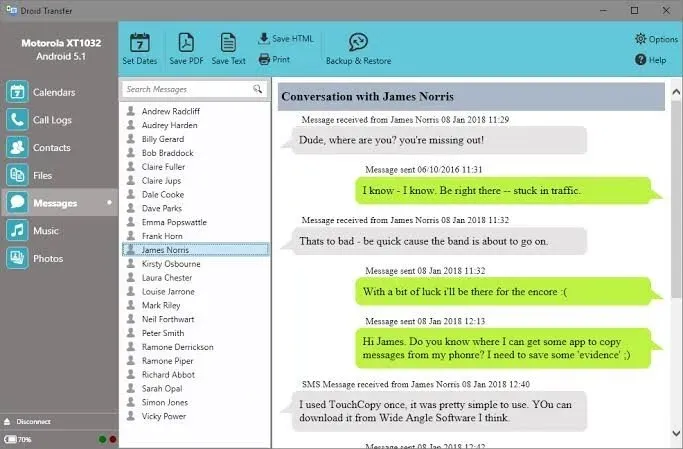
Droid Transfer — ще одна чудова програма для Android для збереження та друку текстових повідомлень. Це також допомагає друкувати смайлики та зображення, які використовуються в SMS-розмові. Дата й час певних повідомлень також друкуються разом із розмовою.
Щоб передати файли, вам потрібно завантажити програму Droid Transfer на свій ПК і Transfer Companion на свій телефон Android. Ці дві програми передають дані через з’єднання Wi-Fi або USB.
Кроки, які слід виконати:
- Установіть і завантажте Droid Transfer на свій комп’ютер.
- Підключіть телефон Android до ПК за допомогою Wi-Fi або USB.
- Натисніть опцію «Повідомлення» зі списку.
- Виберіть розмову, яку потрібно надрукувати.
- Ви можете вибрати всі розмови на основі дат за допомогою «Установити діапазон дат».
- Натисніть на значок «Друк» і роздрукуйте вибрану розмову.
3. Резервне копіювання SMS+
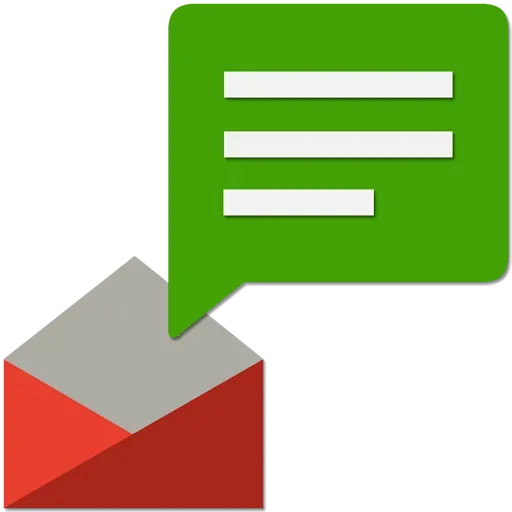
SMS Backup+ також є ще одним зручним варіантом для друку текстових повідомлень Android. Він також працює, зберігаючи резервну копію повідомлень на карті пам’яті. Щоб зберегти резервну копію, ви повинні пов’язати її зі своїм обліковим записом електронної пошти Google, увімкнувши IMAP.
Виконайте наведені нижче кроки, щоб роздрукувати текстові повідомлення за допомогою резервного копіювання SMS+.
- Завантажте та встановіть додаток на телефон.
- Увімкніть кнопку підключення, щоб увійти в обліковий запис Google.
- Виберіть резервну копію повідомлень, перш ніж перейти до свого облікового запису Google.
- Виберіть розмову, яку потрібно надрукувати.
Отже, це все про те, як роздрукувати текстові повідомлення з Android.
Висновок
Може бути кілька причин, чому ви хочете роздрукувати текстові повідомлення з пристрою Android. Ви можете використовувати вбудовані функції або програми сторонніх розробників, залежно від того, що вам більше подобається. Однак вбудовані параметри знімка екрана та друку є найпростішими.
Ми сподіваємося, що це дасть вам уявлення про те, як набирати тексти для Android. Ви завжди можете вибрати спосіб, який підтримується вашими пристроями. А якщо у вас виникли сумніви, зв’яжіться з нами через коментарі нижче.
Часті запитання (FAQ)
Що таке Google Cloud Print?
Google Cloud Print — це платформа, яка дозволяє друкувати з будь-якої програми хмарного друку на будь-якому пристрої в мережевій хмарі на будь-якому надійно підтримуваному принтері. Це також допоможе вам керувати файлами, які потрібно надрукувати.
Чи можу я використати ці роздруківки в суді як доказ зв’язку?
Так, ці роздруківки можна використовувати як доказ спілкування в суді. Це пояснюється тим, що вони мають таку саму цінність, як і інші друковані документи. Однак деякі основні вимоги повинні бути виконані. Документ має бути справжнім, дійсним і актуальним.
Чи всі пристрої Android підтримують рідний друк?
Ні, не всі пристрої Android підтримують рідний друк. Лише новіші моделі мають функцію друку одним дотиком.



Залишити відповідь